我们在PPT2016中插入表格的时候,会发现表格没有自带的边框,但是一些场景需要给表格加上边框,那么具体该怎么操作呢,其实非常简单,下面就来给大家说一下操作方法。 【方法说
我们在PPT2016中插入表格的时候,会发现表格没有自带的边框,但是一些场景需要给表格加上边框,那么具体该怎么操作呢,其实非常简单,下面就来给大家说一下操作方法。
【方法说明】首先我们在PPT2016中弄出一张示例表格,可见里面没有自带的边框。

我们先选中表格,点击上方的【表格工具-设计】,然后就能看到里面的边框,点击后就能添加想要的边框线。
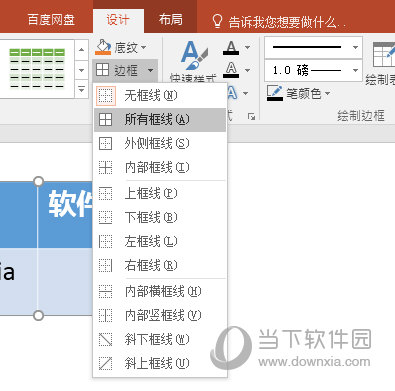
如果想要改编边框的颜色,那么首先点击旁边的笔颜色,在里面选择想要的颜色。
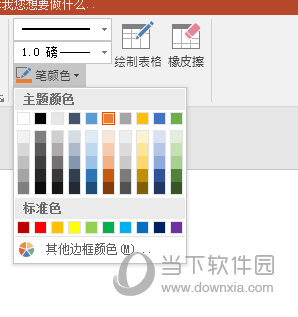
然后再次点击边框,选择添加边框,边框线的颜色就更改成功。同时边框线的粗细也可以调整哦。

怎么样表格添加边框的方法是不是非常的简单呢,这里建议小伙伴先设置奥边框的粗细和大小在添加边框哦,快去试下吧。
